■詳細
インストール後、3DマイホームデザイナーLS3初回起動時に実行される「動作チェックウィザード」が文字化けしており、メインメニューの[間取りから新規作成]をクリックすると、「間取りが見つかりません」と表示され、アプリケーションも起動しない。
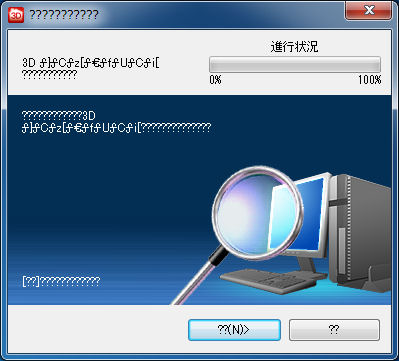
■原因
一部のメーカー製の「Windows 7」搭載パソコンで、出荷時の地域と言語の設定に問題があるため、プログラムを実行する際に、
プログラム間で正しく情報が伝わらないために起動できません。
■対処法
Windowsの地域と言語を再設定してください。
- Windowsの[スタート]ボタンをクリックして[コントロールパネル]を開きます。
- [コントロールパネル]の[地域と言語]を選択して開きます。
- [地域と言語のオプション]で[形式]タブの「現在の形式」を一度「英語(米国)」に設定します。
- [地域と言語のオプション]を[管理]タブに切り替え、[システムロケールの変更]ボタンをクリックし、「現在のシステムローケール」も「英語(米国)」に設定して[OK]をクリックします。
- パソコンを再起動します。
- 再起動後、もう一度[コントロールパネル]を開いて[地域と言語]を開きます。
- [地域と言語のオプション]で[形式]タブの「現在の形式」を「日本語(日本)」に戻します。
- [地域と言語のオプション]を[管理]タブに切り替え、[システムロケールの変更]ボタンをクリックし、「現在のシステムローケール」も「日本語(日本)」に戻して[OK]をクリックします。
- パソコンを再起動し、「動作チェックウィザード」が文字化けしていないかを確認し、正常に表示されていれば「3DマイホームデザイナーLS3」の起動をご確認ください。
動作チェックウィザードを手動で起動する方法は、次の手順となります。
- Windowsの[スタート]ボタンから[すべてのプログラム]→[3DマイホームデザイナーLS3]→[サポートツール]を選択します。
- 表示されたサポートツール画面下の[動作環境チェック]をクリックすると動作チェックウィザードが起動します。
|